Przewodnik Unlimited: 3-miesięczny okres próbny Apple Music z możliwością łatwego anulowania
„Próbowałem korzystać z platformy Apple Music, ale wygląda na to, że to nie dla mnie. Próbuję dowiedzieć się więcej szczegółów na temat procesu „anulowania 3-miesięcznego okresu próbnego Apple Music”. Mam nadzieję, że ktoś będzie mógł mi pomóc, ponieważ nie chcę, aby na moim następnym wyciągu została naliczona opłata.”
Prawdą jest, że Apple Music jest jednym z wiodących dostawców usług strumieniowego przesyłania muzyki na całym świecie. Jednak nie wszystkim użytkownikom się to podoba. Chociaż nie ma darmowej wersji, w przeciwieństwie do Spotify, dobrą rzeczą w Apple Music jest to oferuje bezpłatny okres próbny który może trwać do 3 miesięcy. Teraz dla użytkowników, którzy wypróbowali tę usługę, ale nie byli usatysfakcjonowani i chcą z niej zrezygnować, ważne jest, aby zapoznać się z procesem „anulowania 3-miesięcznego okresu próbnego Apple Music”, ponieważ w rzeczywistości, jeśli nie zostanie on anulowany przed jego zakończeniem , opłaty trzeba będzie uiścić później.
Na szczęście procedura „anulowania 3-miesięcznego okresu próbnego Apple Music” jest łatwa do wykonania. W rzeczywistości można to zrobić za pomocą urządzeń przenośnych, takich jak gadżety z systemem iOS lub Android, oraz na komputerze Mac. Dodatkowo anulowania można dokonać również poprzez aplikację iTunes. W miarę zagłębiania się w każdą sekcję tego artykułu szczegółowo wyjaśnimy szczegóły dotyczące procesu „anulowania 3-miesięcznego okresu próbnego Apple Music”.
Treść artykułu Część 1: Anulowanie oferty bezpłatnego okresu próbnego Apple MusicCzęść 2: Anulowanie subskrypcji Apple Music za pośrednictwem iTunesCzęść 3: Co stanie się dalej po anulowaniu subskrypcji Apple Music?Część 4: Czy istnieje sposób na ciągłe słuchanie utworów Apple Music?Część 5: Podsumowanie
Część 1: Anulowanie oferty bezpłatnego okresu próbnego Apple Music
Automatycznie, Apple Music będzie pobierać od abonenta opłatę (równowartość standardowej miesięcznej opłaty członkowskiej) po zakończeniu okresu próbnego. Jeśli nie chcesz kontynuować planu, musisz wykonać proces „Anulowania 3-miesięcznego okresu próbnego Apple Music”. Dezaktywacja bezpłatnej subskrypcji próbnej jest łatwa do wykonania. Jak już wspomniano, w tym poście podzielimy się tym, jak można to zrobić.
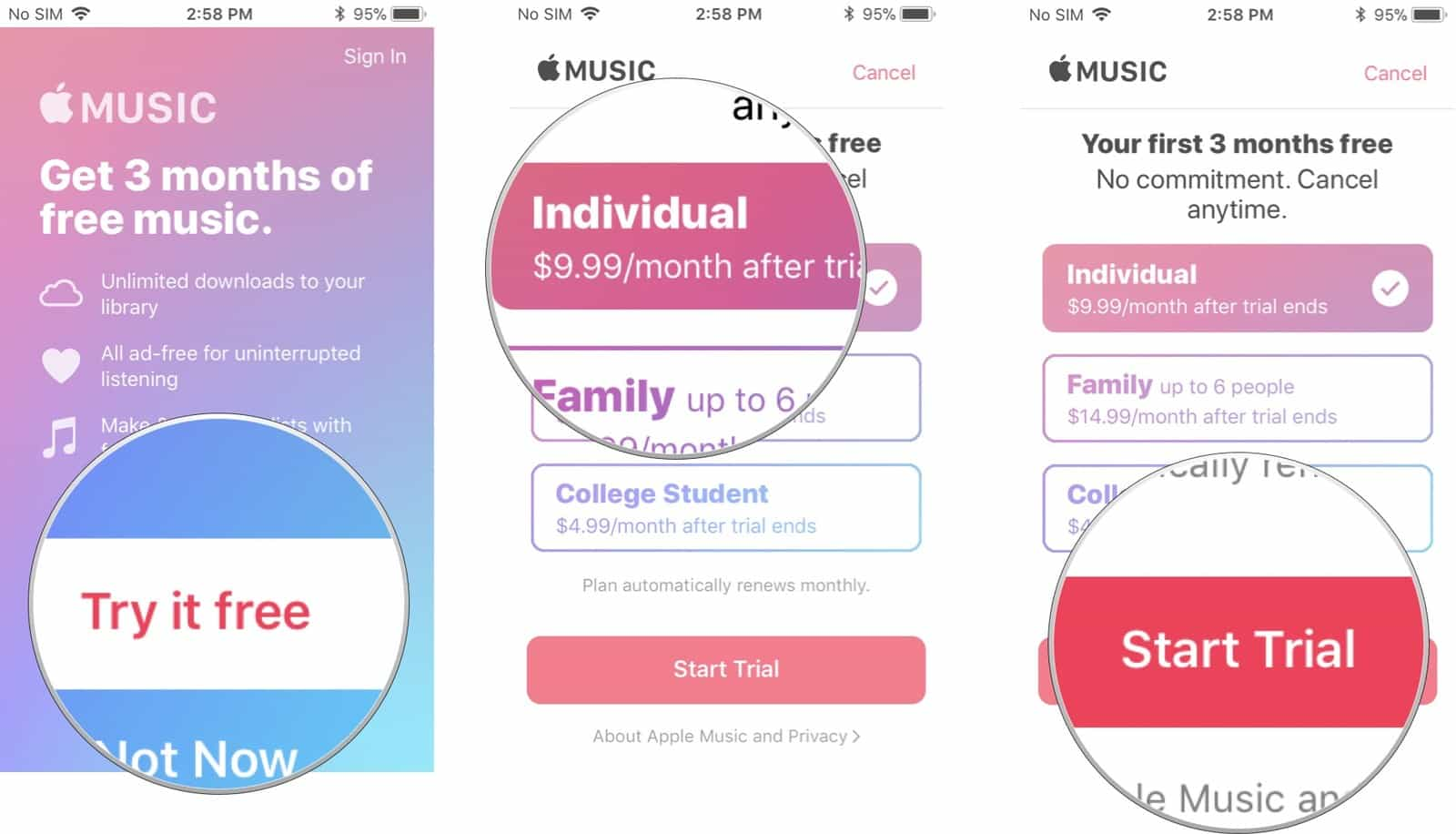
W tej sekcji dowiesz się, jak zakończyć proces „anulowania 3-miesięcznego okresu próbnego Apple Music” na urządzeniach z systemem iOS lub Android oraz komputerze Mac.
Korzystanie z iPada lub iPhone'a
Krok 1. Otwórz aplikację Apple Music. Kliknij przycisk „Słuchaj teraz”, a następnie ikonę u góry zawierającą inicjały nazwy Twojego konta.
Krok 2. Kliknij opcję „Zarządzaj subskrypcją”.
Krok 3. Następnie naciśnij menu „Anuluj subskrypcję” i na koniec potwierdź, że będziesz kontynuować proces.
Korzystanie z komputera Mac
Krok 1. Uruchom Apple Music (upewnij się, że zalogowałeś się na swoje konto przy użyciu swoich danych uwierzytelniających). Przejdź do „Konto”, dotknij go i poszukaj opcji „Wyświetl moje konto”.
Krok 2. Przewiń, aż zobaczysz „Ustawienia”. Obok „Subskrypcje” zobaczysz opcję „Zarządzaj”. Kliknij to.
Krok 3. Zobaczysz menu „Anuluj subskrypcję”. Kliknij to i potwierdź, aby kontynuować anulowanie.
Korzystanie z urządzenia z systemem Android
Krok 1. Otwórz aplikację Apple Music. W prawym górnym rogu ekranu poszukaj ikony „trzech kropek” i kliknij ją.
Krok 2. Następnie kliknij przycisk „Konto”.
Krok 3. Zobaczysz, że pojawi się menu „Konto”. W tym miejscu należy kliknąć przycisk „Zarządzaj subskrypcją”.
Krok 4. Powinieneś teraz znaleźć się w sekcji „Subskrypcja”. Wszystko, co musisz teraz zrobić, to kliknąć opcję „Anuluj bezpłatny okres próbny”, którą zobaczysz na ekranie. To zakończy proces „anulowania 3-miesięcznego okresu próbnego Apple Music” za pośrednictwem gadżetu z Androidem.
Jak wspomnieliśmy we wstępie, poza przedstawieniem procesu „3-miesięcznego anulowania wersji próbnej Apple Music” na urządzeniach przenośnych i komputerze Mac, pokażemy również, w jaki sposób można anulować subskrypcję za pośrednictwem aplikacji iTunes. Gdy przejdziesz do drugiej części, poznasz istotne szczegóły na ten temat.
Część 2: Anulowanie subskrypcji Apple Music za pośrednictwem iTunes
W tej części artykułu omówiono szczegółowy przewodnik „Anulowanie 3-miesięcznego okresu próbnego Apple Music”, jeśli chcesz korzystać z aplikacji iTunes. Możesz zapoznać się z poniższymi krokami.
Krok 1. Otwórz aplikację iTunes, a następnie zaloguj się na swoje konto przy użyciu danych uwierzytelniających użytych wcześniej podczas rejestracji w ramach bezpłatnej oferty próbnej. Po pomyślnym zalogowaniu się dotknij awatara swojego konta, który powinien znajdować się w prawym górnym rogu strony. Z rozwijanego menu, które się wyświetli, należy wybrać opcję „Informacje o koncie”. Zostaniesz poproszony o podanie hasła, po prostu kontynuuj i zrób to.
Krok 2. Po dotarciu na stronę „Informacje o koncie” przewiń w dół, aż zobaczysz sekcję „Ustawienia”. Poszukaj „Subskrypcji”, a następnie dotknij opcji „Zarządzaj” obok niej.
Krok 3. Następnie kliknij przycisk „Edytuj” (powinien być widoczny obok subskrypcji Apple Music). Poszukaj opcji „Automatyczne odnawianie” i upewnij się, że opcja „Wyłączone” będzie zaznaczona. Na ekranie wyświetli się pytanie – „Czy na pewno chcesz wyłączyć automatyczne odnawianie?”. Po prostu dotknij opcji „Wyłącz”, aby zakończyć.

Otóż to! Powyżej przedstawiono prostą procedurę „anulowania 3-miesięcznego okresu próbnego Apple Music”, jeśli chcesz to zrobić za pośrednictwem aplikacji iTunes.
Część 3: Co stanie się dalej po anulowaniu subskrypcji Apple Music?
Po zapoznaniu się ze wszystkimi informacjami dotyczącymi procedury „anulowania 3-miesięcznego okresu próbnego Apple Music” ważne jest, aby wiedzieć, co stanie się dalej po anulowaniu subskrypcji Apple Music.
Należy pamiętać, że po zakończeniu procesu anulowania utwory dodane do sekcji „Moja muzyka” nie będą już dostępne. Utwory, które wcześniej pobrałeś, znikną z bibliotek Apple Music i iCloud Music. Słuchanie stacji radiowych nie może już być już przyjemnością.
Zasadniczo, gdy zdecydujesz się anulować subskrypcję bezpłatnej wersji próbnej, utracisz wszystkie ekskluzywne korzyści, z których korzystałeś wcześniej. To samo dotyczy rezygnacji z planu premium.
Część 4: Czy istnieje sposób na ciągłe słuchanie utworów Apple Music?
Choć mogłeś zdać sobie sprawę, że Apple Music nie jest dla Ciebie odpowiednią platformą do strumieniowego przesyłania muzyki, z pewnością w czasie, gdy z niej korzystałeś, były utwory, które Cię przyciągnęły i sprawiły, że chciałeś ich słuchać bez przerwy. Być może zastanawiasz się również nad znalezieniem dobrego sposobu na utrzymanie dostępności tych utworów nawet po anulowaniu subskrypcji. Na szczęście nawet jeśli utwory Apple Music są chronione systemem DRM, istnieje niezawodne narzędzie, które może pomóc w procesie pobierania. Cieszymy się, że możemy podzielić się z Wami tym, jak wspaniały jest TunesFun Konwerter muzyki Apple jest. Umożliwia to usunięcie DRM, a także oferuje użytkownikom inne niesamowite korzyści.
Z pomocą TunesFun Dzięki Apple Music Converter użytkownicy mogą także konwertować utwory Apple Music (nawet partiami) do popularnego formatu, takiego jak MP3, dzięki czemu można je odtwarzać na dowolnym gadżecie lub odtwarzaczu multimedialnym. W rzeczywistości, oprócz możliwości obsługi konwersji Apple Music, ta aplikacja może także przekształcać pliki audiobooków. Oprócz MP3 obsługuje także inne formaty wyjściowe, takie jak WAV, FLAC, M4A, AC3 i AAC. Działa z szybkością 16x, a użytkownicy mogą być pewni, że metadane utworów oraz ich oryginalna jakość zostaną zachowane i zachowane.
Wypróbuj za darmo Wypróbuj za darmo
Jeśli chodzi o instalację tzw TunesFun Apple Music Converter, nie napotkasz żadnych problemów, ponieważ jest to kompatybilne zarówno z systemem MacOS, jak i Windows. Ponadto, korzystając z tego, nawet początkujący nie będą mieli żadnych problemów, biorąc pod uwagę, że jego interfejs jest dość prosty.
Aby użyć TunesFun Apple Music Converter Podczas konwertowania i zapisywania utworów Apple Music należy wykonać poniższe kroki.

Krok 1. Zainstaluj TunesFun Apple Music Converter na komputerze po spełnieniu wszystkich wymagań instalacyjnych. Otwórz go od razu i rozpocznij podgląd oraz wybierz, które utwory Apple Music mają zostać przetworzone.

Krok 2. Wybierz format wyjściowy, którego chcesz użyć, i zmodyfikuj ustawienia parametrów wyjściowych (na dole strony). Oczywiście należy również odpowiednio skonfigurować lokalizację folderu wyjściowego.

Krok 3. Transformacja wybranych utworów Apple Music rozpocznie się w momencie dotknięcia menu „Konwertuj” na dole. W tym samym czasie nastąpi również usunięcie ochrony utworów.
Po zakończeniu procesu przekonwertowane utwory Apple Music będą dostępne na Twoim komputerze. Teraz odtwarzanie ich na dowolnym urządzeniu będzie możliwe!
Część 5: Podsumowanie
Wypróbuj za darmo Wypróbuj za darmo
Mamy nadzieję, że w pełni zrozumiałeś przewodnik „Anulowanie 3-miesięcznego okresu próbnego Apple Music” udostępniony w tym artykule. Nie musisz się już martwić, czy zostaniesz obciążony rachunkiem, ponieważ teraz wiesz, jak Twoje subskrypcję próbną można anulować. Tylko nie przegap odpowiedniego momentu, w którym nastąpi anulowanie. Ponadto, jeśli zastanawiasz się nad pozostawieniem ulubionych utworów w Apple Music, nie zapominaj, że istnieją świetne aplikacje, takie jak TunesFun Apple Music Converter z którego możesz skorzystać!
Zostaw komentarz